iPhone锁定画面时间移除技巧,两招自订国历农历日期时间
就算iOS16带来全新个性化iPhone解锁画面与锁定画面小工具,还是有不少人好奇想调整iPhone锁定画面日期时间设定,要如何保留顶部的国历日期显示,并删除iPhone锁定画面农历呢?其实可以利用这篇两招超实用技巧方法,就能轻松将iPhone锁定桌布农历移除,让iOS解锁画面仅留下国历日期历法。

iPhone锁定画面农历时间如何移除或关闭?
只要将iPhone升级到iOS16或新版本后,预设iPhone锁定桌布顶部日期时间,都会显示国历和农历两种资讯,效果如下“12月28日周三王寅年腊月初六”,对于需要了解农历用户或长辈来说,iPhone锁定桌布显示农历时间日期很便利。
但对于有些人来说,不太需要知道农历日期时间,单纯想让iPhone锁定桌布显示国历日期就好,就可以透过底下两种方法来移除iPhone锁定画面农历资讯。

上图iPhone锁定画面农历国历时间,下图为修改后iPhone锁定画面国历画面
技巧1.透过iPhone行事历关闭农历显示
想要彻底关闭iPhone锁定画面日期上的农历历法资讯,可以直接透过iPhone行事历设定内直接移除,就能隐藏iPhone桌布农历日期和行事历App会显示的农历资讯,设定方法如下:
直接打开iPhone内建“设定”App,选择“行事历”后,点入“其他历法”。
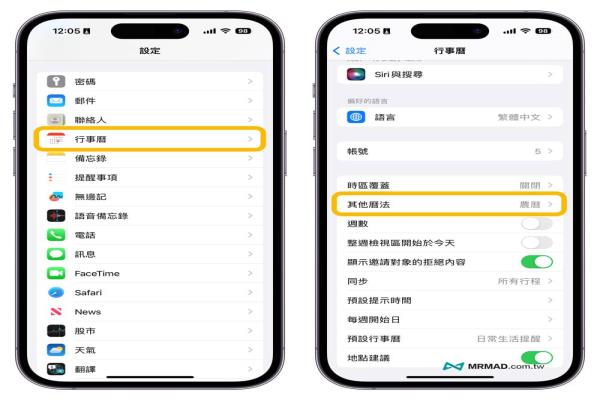
并且将其他历法改为“关闭”,就能让iPhone锁定画面农历日期资讯移除,只保留显示国历日期。
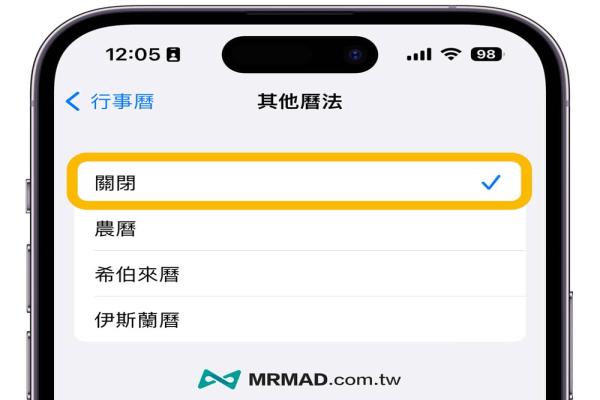
技巧2.透过锁定画面调整iPhone日期时间
要是想保留iPhone内建行事历App农历显示,不想永久关闭iPhone锁定画面农历日期,可以透过自订iPhone锁定画面来调整,操作方法如下:
直接长按iPhone锁定画面空白处不放,进入桌布编辑模式后,点选要停用桌布下方“自订”。

并且点击iPhone桌面顶端“日期”小工具,找到行事历区块,选择第一个“日期”小工具样式后,就能将iPhone锁定画面农历日期移除,只保留国历日期资讯,最后别忘记要点右上角“完成”,才能够储存。
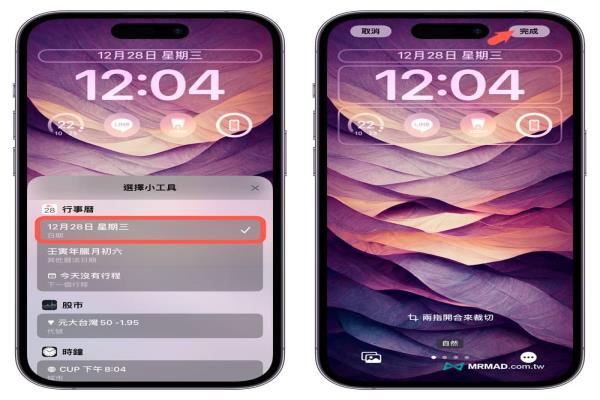
当然透过iPhone锁定画面小工具调整农历或国历日期,好处是能够自订选择哪些桌布主题要显示,还能保留iPhone原有行事历App农历日期显示。
功能总结
想要轻松将iPhone锁定画面农历移除,可以利用这篇两种技巧方法实现,比较推荐直接透过iPhone锁定画面调整农历日期会更快,就能保留国历日期时间资讯。












